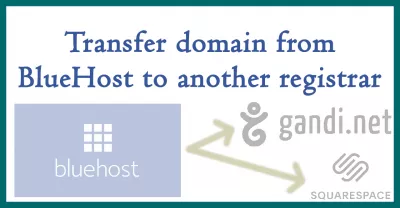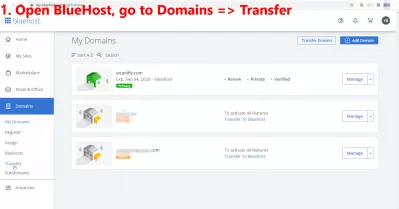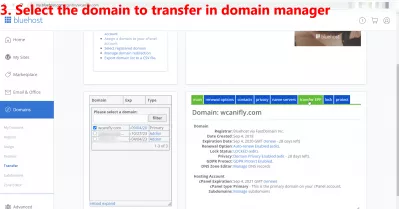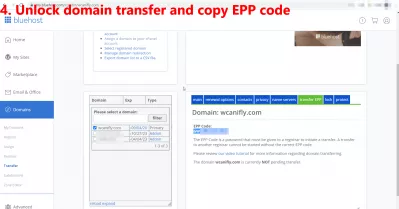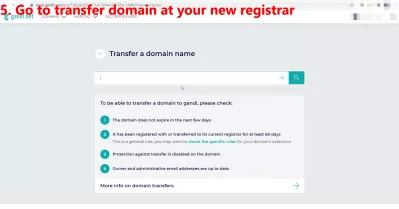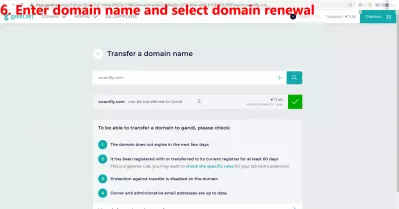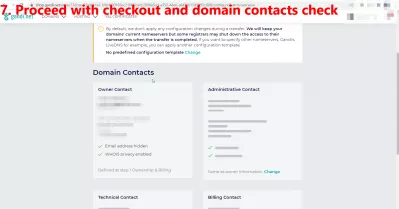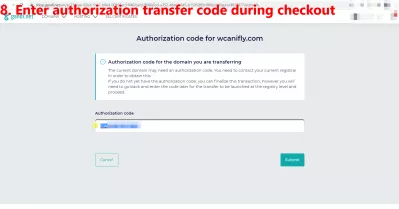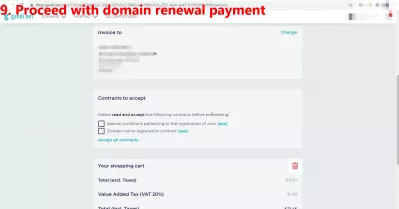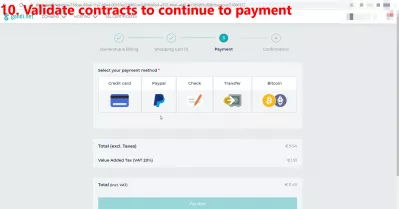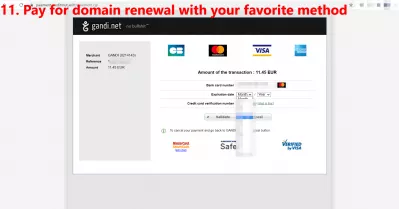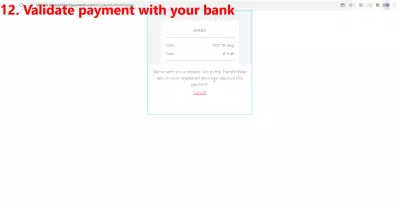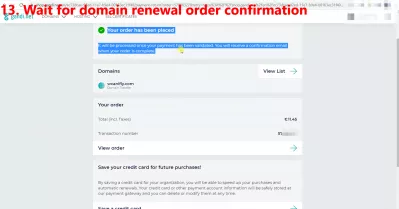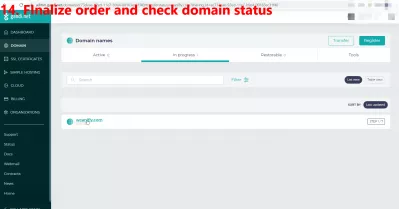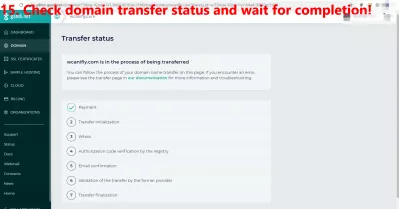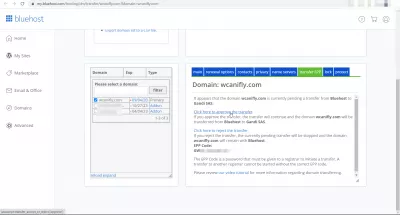Lako prenesite domenu sa Bluehosta na Squarespace, Gandi ili drugog registra: 16 koraka sa slikama
- Zašto prenijeti domenu s Bluehosta na Squarespace ili drugog registra?
- Kako prenijeti domenu iz Bluehosta? - sažetak
- 1. Otvorite BlueHost, idite na Domains => Transfer
- 2. Unesite URL BlueHost domene za prijenos
- 3. Odaberite domenu za prijenos u upravitelju domena
- 4. Otključajte prijenos domene i kopirajte EPP kôd
- 5. Idite na prijenos domene kod vašeg novog registra
- 6. Unesite ime domene i odaberite obnovu domene
- 7. Nastavite s naplatom i provjerom kontakata domene
- 8. Unesite kôd za prenos autorizacije tokom plaćanja
- 9. Nastavite sa plaćanjem obnove domene
- 10. Potvrdite ugovore za nastavak plaćanja
- 11. Platite obnavljanje domene svojim omiljenim načinom
- 12. Potvrdite plaćanje u svojoj banci
- 13. Pričekajte potvrdu naloga za obnovu domene
- 14. Završite narudžbu i provjerite status domene
- 15. Provjerite status prijenosa domene i pričekajte završetak!
- 16. Potvrdite prijenos domene na BlueHost-u da biste ga ubrzali
- Lako prenesite domenu sa Bluehosta na Squarespace, Gandi ili drugog registra: 16 koraka sa slikama - video
Zašto prenijeti domenu s Bluehosta na Squarespace ili drugog registra?
Kako sam htio prenijeti domenu s Bluehosta na Gandi.net registrara i Interserver hosting da bih raskinuo ugovor s Bluehostom, to je prošlo prilično glatko, a ovaj vodič zapravo može biti koristan za prijenos domene sa BlueHost na Squarespace ili bilo kojeg drugog registra .
Nije mi se svidio Bluehost i želio sam se prebaciti na Intserver hosting iz nekoliko razloga: dva puta su zaključali moj račun za visoku upotrebu bez ikakve komunikacije, a njihovo sučelje CPanel ne prikazuje upotrebu resursa, ne pomaže puno u rješavanju problema i broj domena dodataka je ograničen. Oni jednostavno ne nude najbolje usluge u odnosu na neke od najboljih ponuđača jeftinih web hosting rješenja.
Ovaj vodič se može slijediti za prijenos domene s BlueHost-a na Squarespace, Gandi, GoDaddy, EX2Hosting, Hostpapa, Hostinger, A2hosting, Interserver ili bilo kojeg drugog registra
Kako prenijeti ime domene na novog registra - BluehostKako prenijeti domenu iz Bluehosta? - sažetak
- 1. Otvorite Bluehost, idite na Domains => Transfer
- 2. Unesite URL BlueHost domene za prijenos
- 3. Odaberite domenu za prijenos u upravitelju domena
- 4. Otključajte prijenos domene i kopirajte EPP kôd
- 5. Idite na prijenos domene kod vašeg novog registra
- 6. Unesite ime domene i odaberite obnovu domene
- 7. Nastavite s naplatom i provjerom kontakata domene
- 8. Unesite kôd za prenos autorizacije tokom plaćanja
- 9. Nastavite sa plaćanjem obnove domene
- 10. Potvrdite ugovore za nastavak plaćanja
- 11. Platite obnavljanje domene svojim omiljenim načinom
- 12. Potvrdite plaćanje u svojoj banci
- 13. Pričekajte potvrdu naloga za obnovu domene
- 14. Završite narudžbu i provjerite status domene
- 15. Provjerite status prijenosa domene i pričekajte završetak!
Kako prenijeti domenu iz Bluehosta u Squarespace ili drugog registra u slikama1. Otvorite BlueHost, idite na Domains => Transfer
Prvi korak ako ćete pronaći odgovarajuću uslugu prijenosa domene na svom BlueHost računu, u njihovom prilagođenom sučelju, a ne u CPanel sučelju vaše web stranice.
2. Unesite URL BlueHost domene za prijenos
Usluga prijenosa domene BlueHost pomalo je skrivena, a pronašao sam je brže prelaskom na usluge domene koje se obično koriste za prijenos vanjske domene na BlueHost i unos mog vlastitog imena domene koje želim prenijeti sa BlueHost-a na registratora domene Gandi .
3. Odaberite domenu za prijenos u upravitelju domena
Tada sam mogao odabrati vlastitu domenu i pristupiti njezinim informacijama i opcijama prijenosa.
4. Otključajte prijenos domene i kopirajte EPP kôd
Prvi korak prije dobivanja EPP koda, koji se koristi za provjeru prijenosa domene između dva registra, je otključavanje prijenosa domene u BlueHost sučelju.
Ova sigurnost osigurava da niko drugi koji je dobio vaš EPP kôd ne može prenijeti u vaše ime.
Otključajte domenu za prijenos, a zatim kopirajte EPP kôd u Bluehost, da biste ga kasnije zalijepili na svoj novi registar domene da započne prijenos.
EPP kôd: EPP kôd je sistemski generirani kod vašeg bivšeg registra domene koji novi registrator koristi za potvrdu prijenosa imena domene5. Idite na prijenos domene kod vašeg novog registra
Sada kada ste dobili ovaj EPP kôd, sljedeći je korak pronaći sučelje za prijenos domene na vašem novom sučelju registra.
6. Unesite ime domene i odaberite obnovu domene
Nakon što ga pronađete, unesite ime domene koje želite prenijeti sa BlueHost-a na Squarespace ili drugog registra i obnovite ovu domenu.
Da biste domenu zadržali kod svog novog registra i nastavili s prijenosom, morat ćete platiti operaciju ili obnavljati domenu najmanje godinu dana, osiguravajući tako svom registru da će taj prijenos ostati neko vrijeme.
7. Nastavite s naplatom i provjerom kontakata domene
Nastavite s provjerom obnove domene i provjerom kontakata.
8. Unesite kôd za prenos autorizacije tokom plaćanja
Naučite SEO osnove: upišite se danas!
Pojačajte vidljivost i promet svoje web stranice savladavanjem Osnove SEO-a sa našim jednostavnim osnovnim tečajem.
Počnite učiti SEO
Konačno, u koraku plaćanja najvjerojatnije unesite EPP kôd za prijenos domene iz BlueHost-a u Squarespace, Gandi, GoDaddy, Hostpapa ili drugog registra, kako biste mu omogućili da naknadno potvrdi prijenos kod vašeg bivšeg registra.
9. Nastavite sa plaćanjem obnove domene
Nastavite s plaćanjem koje ovisi o sistemu matičara.
10. Potvrdite ugovore za nastavak plaćanja
Potvrdite sve ugovore nakon što ste ih pročitali, jer svaka vrsta domene ima određene zahtjeve - ako domena već nije vaša i dolazi iz druge države, možda biste trebali biti sigurni da je smijete hostirati ili administrirati iz na primjer druga zemlja.
11. Platite obnavljanje domene svojim omiljenim načinom
Nastavite postupak plaćanja obnove domene.
12. Potvrdite plaćanje u svojoj banci
Potvrdite uplatu u svojoj banci i provjerite je li uplata prošla. U tom slučaju plaćanje obnove domene na Gandi.net može se lako izvršiti virtualnim bankovnim računom TransferWise, kao u primjeru, ili PayPal računom.
13. Pričekajte potvrdu naloga za obnovu domene
Nakon potvrde naloga za obnavljanje domene, postupak je skoro gotov!
14. Završite narudžbu i provjerite status domene
Nakon toga nalog se može finalizirati nakon što je uplaćen, a vi možete nastaviti sa praćenjem statusa prijenosa domene kod novog registra.
15. Provjerite status prijenosa domene i pričekajte završetak!
Na Gandi.net je vrlo jednostavno pratiti status prijenosa domene otvaranjem domene u sučelju i vizualnom provjerom koji su koraci učinjeni, a koji su još na čekanju.
Koraci statusa prijenosa domene:
- 1. Plaćanje
- 2. Inicijalizacija prijenosa
- 3. Whois
- 4. Provjera autorizacijskog koda od strane registra
- 5. Potvrda e-poštom
- 6. Potvrda prijenosa od strane bivšeg dobavljača
- 7. Finalizacija transfera
16. Potvrdite prijenos domene na BlueHost-u da biste ga ubrzali
Kada se postigne posljednji korak za prijenos domene s BlueHost-a na Squarespace, bit će vidljiv i na administracijskoj ploči BlueHost-a te će moći ručno provjeriti prijenos putem određene veze kako bi se ubrzao postupak.
U mom slučaju, cijeli prijenos domene sa BlueHost-a na Gandi.net operaciju trajao je manje od 4 sata!
Lako prenesite domenu sa Bluehosta na Squarespace, Gandi ili drugog registra: 16 koraka sa slikama

Yoann Bierling je web izdavaštvo i digitalni konsultantski profesionalac, čineći globalni učinak stručnošću i inovacijama u tehnologijama. Strastveni o osnaživanju pojedinca i organizacija da napreduju u digitalnom dobu, odvezen je da isporučuje izuzetne rezultate i rast pogona kroz izradu obrazovnih sadržaja.
Naučite SEO osnove: upišite se danas!
Pojačajte vidljivost i promet svoje web stranice savladavanjem Osnove SEO-a sa našim jednostavnim osnovnim tečajem.
Počnite učiti SEO